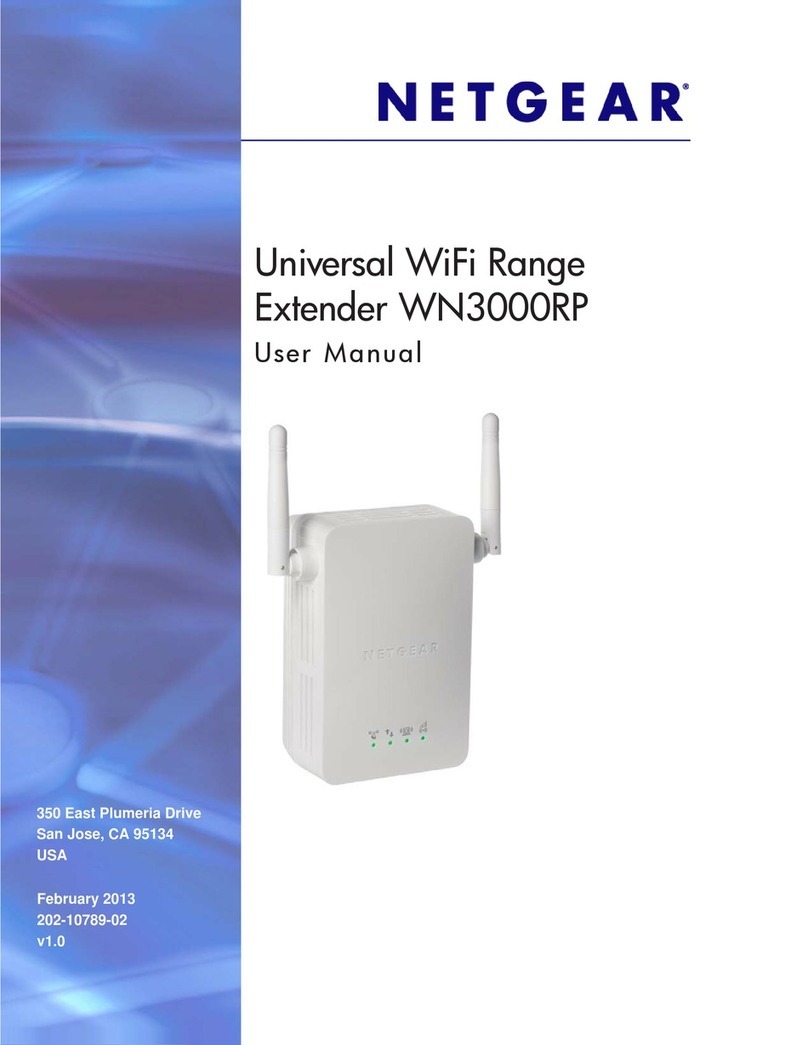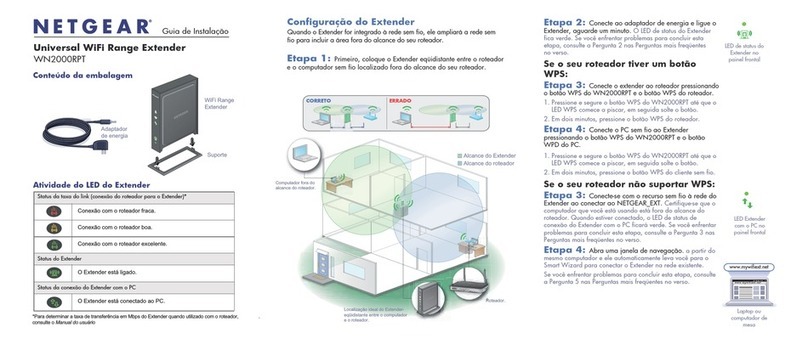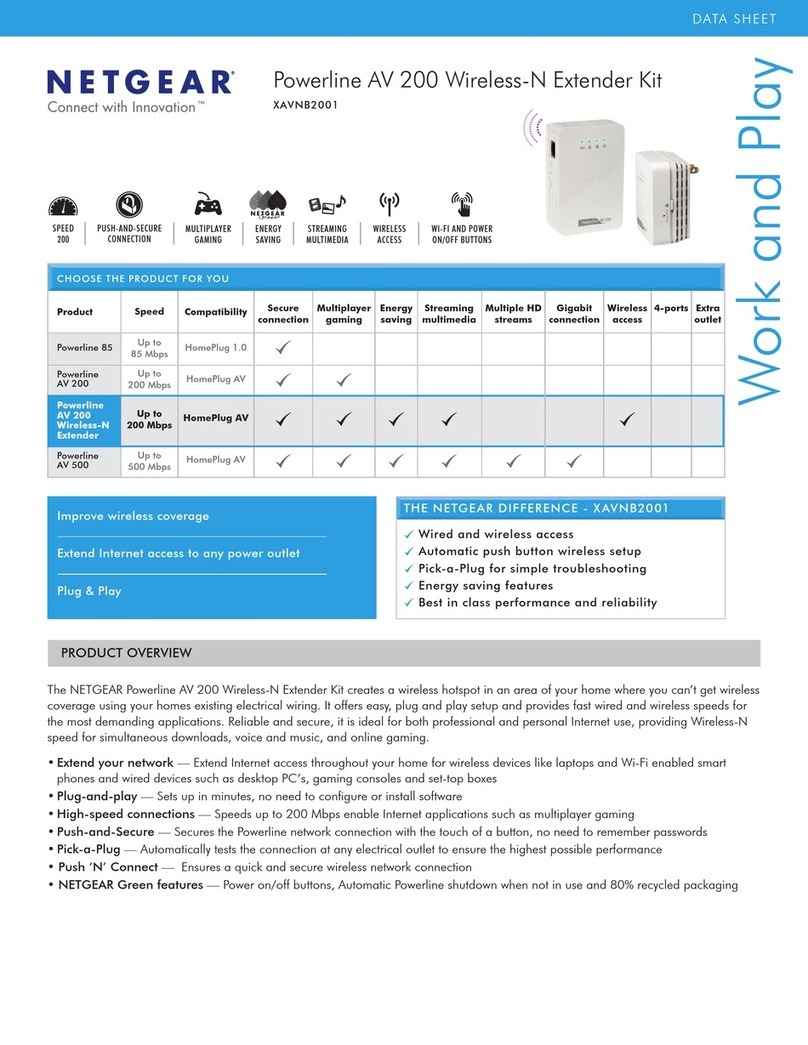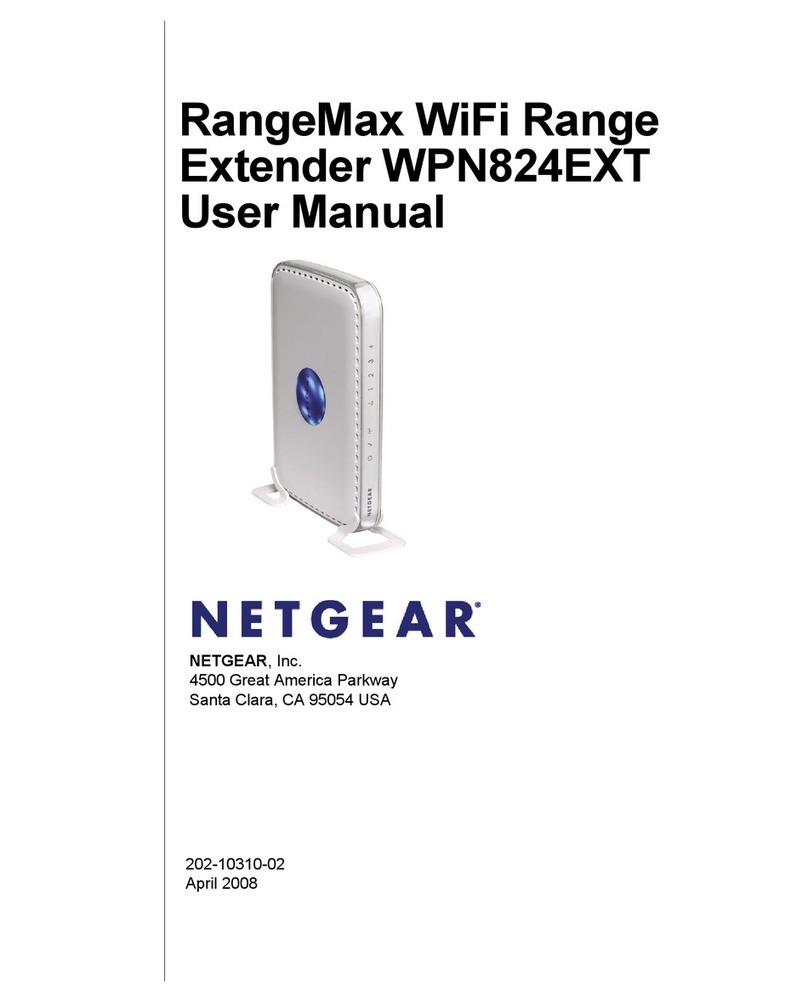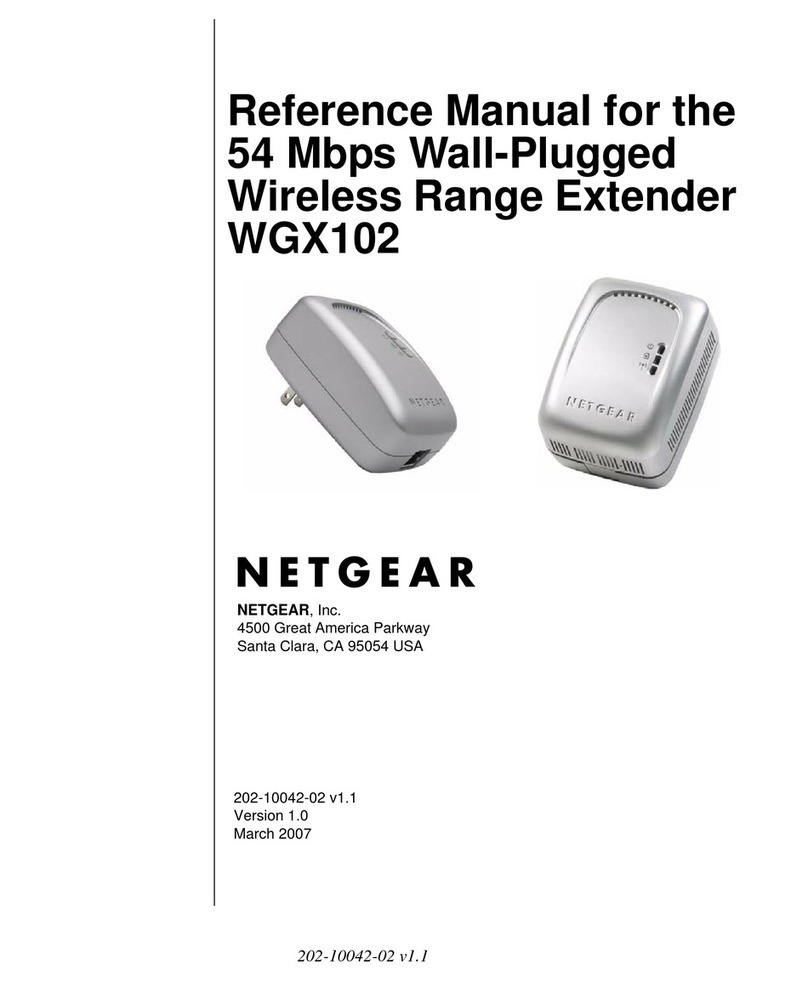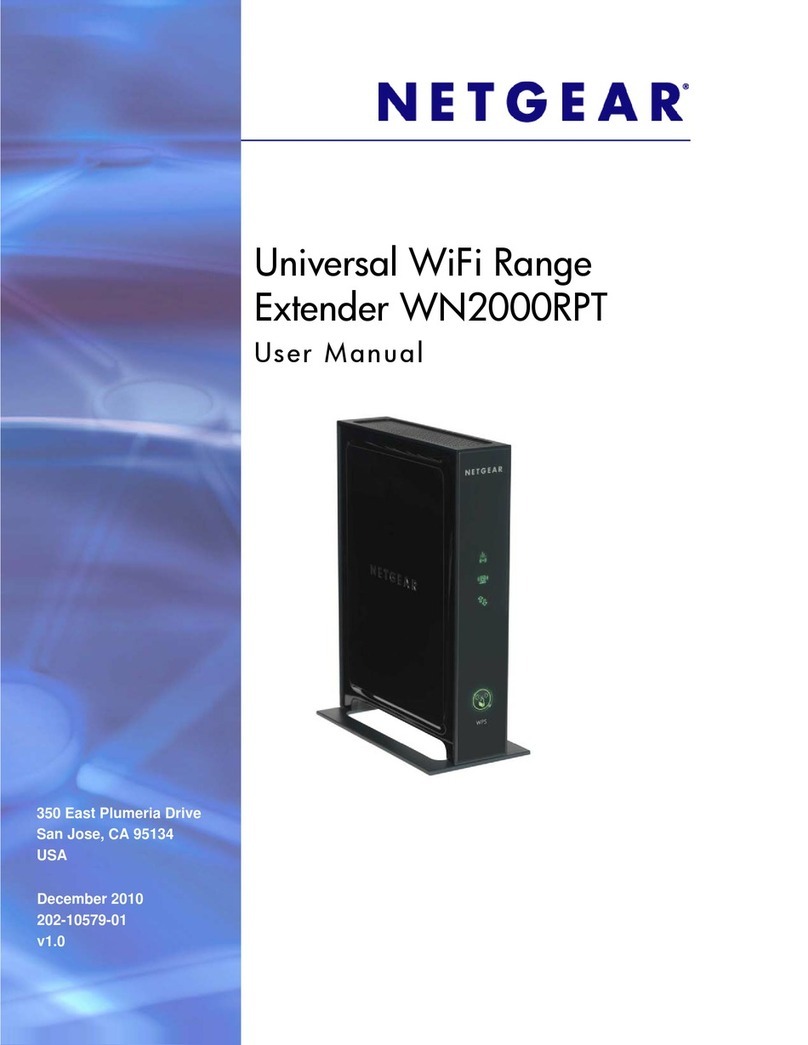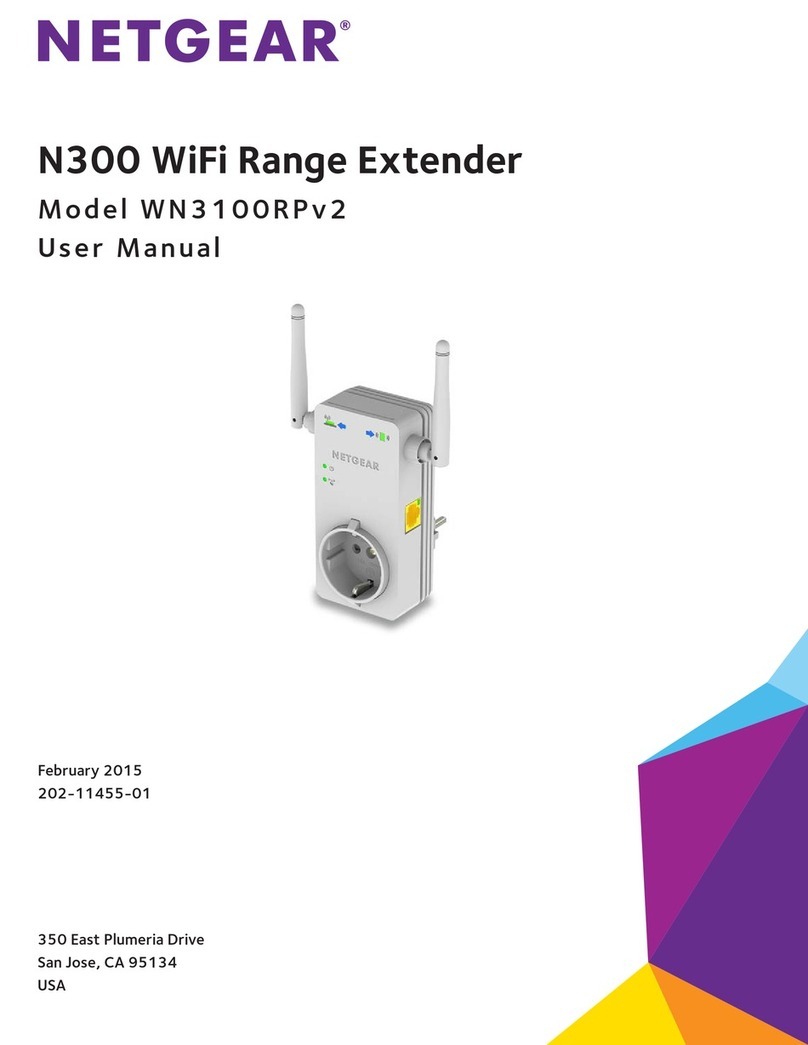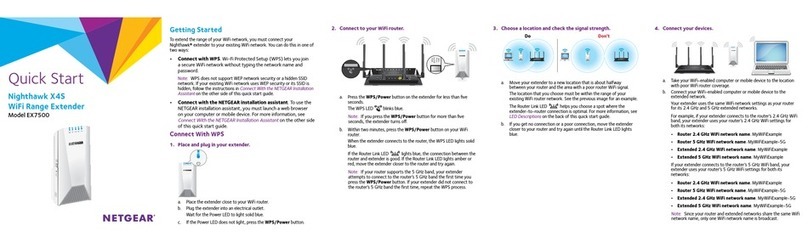November 2010
Dette symbolet brukes i overensstemmelse med EU-direktiv 2002/96 om elektrisk og elektronisk
avfall (WEEE-direktivet). Hvis dette produktet kastes i et EU-land, skal det behandles og
resirkuleres i henhold til gjeldende lover og i overensstemmelse med WEEE-direktivet.
© 2010 av NETGEAR, Inc. Med enerett. NETGEAR og NETGEAR-logoen er registrerte varemerker
for NETGEAR, Inc. i USA og/eller andre land. Andre merkenavn og produktnavn er varemerker eller
registrerte varemerker for de respektive eierne. Informasjonen kan endres uten forvarsel.
Vanlige spørsmål
1. Hvordan ser jeg at utvideren fungerer som den skal?
• Du får den beste ytelsen når både lampen for tilkoblingshastighet og
lampen for tilkobling mellom PC og utvider , lyser grønt.
• Du får en funksjonell ytelse når lampen for tilkoblingshastighet lyser gult ,
og lampen for tilkobling mellom PC og utvider lyser grønt .
2. Hva om jeg ikke kan plassere utvideren midt mellom ruteren og PC-en?
Hvis du må plassere utvideren et annet sted, flytter du den nærmere PC-en. Så
lenge minst én av betingelsene under Spørsmål 1 overholdes, fungerer utvideren
som forventet.
3. Hva om jeg ikke kan koble datamaskinen til utvideren?
Flytt utvideren til et annet sted midt mellom utvideren og ruteren. Hvis
datamaskinen ikke kan kobles til utvideren etter at du har prøvd flere steder,
må du flytte utvideren nærmere PC-en.
4. Hva om jeg ikke kan koble til eller opprettholde en god tilkobling
mellom utvideren og ruteren? Hvordan endrer jeg fargen på lampen
for tilkoblingshastighet fra rød eller gul til grønn?
Under installeringen veileder Smart Wizard deg gjennom prosessen med å koble
utvideren til en ruter. Hvis tilkoblingshastigheten er rød, eller Smart Wizard ikke kan
koble utvideren til en ruter, må du flytte utvideren nærmere ruteren eller til et annet
sted med bedre sikt. Når du flytter utvideren, må du fortsette å kontrollere lampene
for tilkoblingshastighet og tilkobling mellom PC og utvider på frontpanelet til du
finner et sted der minst én av betingelsene under spørsmål 1 overholdes.
Deretter åpner du en nettleser og går til http://www.mywifiext.net for å fortsette
konfigureringsprosessen.
5. Jeg koblet til NETGEAR_EXT og startet en nettleser. Hvorfor ser jeg ikke
Smart Wizard?
Først må du kontrollere at datamaskinen er innstilt til å bruke DHCP (de fleste
er det). For det andre må du kontrollere at statuslampen for tilkobling mellom
PC og utvider lyder grønt, og at du har en gyldig IP-adresse. Til slutt må du
starte nettleseren på nytt og skrive inn www.mywifiext.net.
6. Smart Wizard ber meg om å angi passordet, og jeg er sikker på at jeg har
angitt riktig passord. Hva gjør jeg?
Det er sannsynlig at utvideren er plassert på grensen til rekkevidden som dekkes
av ruteren. Følg instruksjonene under spørsmål 4 for å løse dette. Og hvis du
bruker WEP-sikkerhet, må du sørge for at du skriver inn den trådløse nøkkelen
i riktig felt.
7. Fungerer utvideren hvis jeg kobler den til ruteren med en Ethernet-kabel?
Nei. Utvideren er utformet for å kobles trådløst til ruteren.
8. Når skal jeg koble trådløst til utvideren, og når skal jeg koble direkte til
hjemmenettverket?
Datatrafikk som rutes gjennom utvidernettverket, er tregere enn trafikk som
kommer direkte fra nettverket. NETGEAR anbefaler derfor at du kun kobler til
gjennom utvidernettverket når PC-en er i en dødsone, hvor tilkoblingen er dårlig
eller ikke-eksisterende fra nettverket.
9. Hvordan velger jeg fabrikkinnstillingene for utvideren?
Stikk en binders inn i tilbakestillingshullet bak på enheten, og hold den nede til
statuslampen til utvideren blinker gult.
10. Hvor kan jeg lære mer om å bruke utvideren?
Brukerhåndboken inneholder mer detaljert informasjon om utvideren.
Trådløse SSID-er og passord
Angi trådløsinformasjonen din her:
Navn på ruternettverk (SSID) _______________________________________
Sikkerhetspassord til ruter _________________________________________
Navn på utvidernettverk (SSID) ______________________________________
Sikkerhetspassord til utvider _______________________________________
Du kan legge trådløse datamaskiner og annet utstyr til det trådløse nettverket eller
utvideren:
1. Åpne trådløsprogramvaren som administrerer de trådløse tilkoblingene dine på
den trådløse enheten (iPhone, bærbar PC, spillenhet) som du vil koble til ruteren
eller utvideren.
2. Programvaren søker etter trådløse nettverk i området. Se etter ditt nettverk eller
utvideren. Hvis begge vises, velger du nettverket, ellers velger du utvideren.
3. Hvis du konfigurerte sikkerhet, blir du bedt om et passord eller en nettverksnøkkel.
Oppgi passordet du valgte, og klikk på Connect (Koble til).
Hvis den trådløse enheten støtter WPS (WiFi Protected Setup) – NETGEAR kaller
denne metoden Push 'N' Connect – kan det hende du blir bedt om å trykke på en
WPS-knapp på utvideren i stedet for å oppgi passord. Deretter:
1. Trykk på WPS-knappen på utvideren.
2. Innen to minutter, følg instruksjonene for trådløsprogramvaren på den trådløse
enheten for å fullføre WPS-prosessen.
Enheten blir da koblet til utvideren. Hvis du vil legge til andre trådløse enheter,
gjenta denne prosessen.
Etter at du har installert enheten, går du til http://www.NETGEAR.com/register.
Du må registrere produktet for å kunne benytte deg av den telefonbaserte
brukerstøtten. Gå til http://kbserver.netgear.com for å få produktoppdateringer,
dokumentasjon og støtte. Hvis du vil se hele samsvarserklæringen, kan du gå
til webområdet for EU-samsvarserklæringer for NETGEAR på:
http://kb.netgear.com/app/answers/detail/a_id/11621/